MFC-J6720DW
Preguntas frecuentes y Solución de problemas |
Estoy experimentando problemas para enviar un fax.
- Si desea saber cómo enviar un fax, haga clic aquí.
- Si tiene dificultades para enviar faxes a un número en particular, haga clic aquí.
- Si está viendo el mensaje "NG" o "Poor Line Condition" cuando envía faxes, haga clic aquí.
- Si está viendo el mensaje "Comm. Error" o "Communication Error" cuando envía faxes, haga clic aquí.
Si está experimentando problemas para enviar faxes, siga los pasos a continuación:
-
Si está teniendo problemas únicamente para enviar faxes fuera de su código de área, asegúrese de tener servicio de larga distancia en su línea telefónica.
Si usted no tiene servicio de larga distancia, no le será posible enviar faxes de larga distancia.
- Si está teniendo problemas para enviar faxes dentro y fuera de su código de área, proceda al Paso 2.
-
¿Es su servicio de teléfono parte de un paquete de servicios con el servicio de internet o de cable, o tiene que conectar su teléfono a un módem?
-
Si la respuesta es SI, haga clic aquí para ver cómo utilizar VOIP si tiene problemas.
VoIP es un tipo de sistema telefónico que utiliza una conexión a través del internet en lugar de una línea telefónica tradicional.
-
Si la respuesta es NO, ¿está utilizando MagicJack?
- Si la respuesta es SI, haga clic aquí para ver cómo utilizar MagicJack si tiene problemas.
- Si su respuesta es NO, proceda al Paso 3.
-
Si la respuesta es SI, haga clic aquí para ver cómo utilizar VOIP si tiene problemas.
-
Verifique la información mostrada en la pantalla de la máquina (de ahora en adelante llamada LCD). .
- Si la pantalla LCD muestra una pantalla de inicio, proceda al Paso 4.
-
Si la pantalla LCD muestra una pantalla de menú, siga estos pasos:
-
Presione
 (Home).
(Home). - Proceda al Paso 4.
-
Presione
- Si la pantalla LCD muestra un mensaje de error (por ejemplo, Atasco Papel) o un mensaje de estatus (por ejemplo, Cambiar Tinta), refiérase a la solución que resuelve ese mensaje.
-
Si la pantalla LCD está en blanco, siga estos pasos:
-
Toque la pantalla LCD para asegurarse que la máquina no se encuentra en Modo de Espera.
- Si la pantalla LCD ya no está en blanco, proceda al Paso 4.
- Si la pantalla LCD continúa en blanco, proceda al Paso b.
-
Presione
 en el panel de control de su máquina Brother para verificar que la máquina esté encendida.
en el panel de control de su máquina Brother para verificar que la máquina esté encendida.
- Si su máquina está apagada, la pantalla LCD estará en blanco.
-
Haga uno de los siguientes:
- Si la pantalla LCD ya no está en blanco, proceda al Paso 4.
- Si la pantalla LCD continúa en blanco, proceda al Paso d.
-
Verifique que el cable de electricidad de la máquina Brother esté conectado directamente desde la máquina Brother al tomacorrientes.
- Si el cable de electricidad de la máquina Brother está conectado directamente al tomacorrientes, proceda al Paso e.
-
Si el cable de electricidad de la máquina Brother está conectado a una regleta o a un interruptor de energía eléctrica, siga estos pasos:
- Retire el cable de electricidad de la máquina Brother de la regleta o del interruptor de energía eléctrica.
- Conecte el cable de electricidad de la máquina Brother directamente al tomacorrientes.
- Proceda al Paso e.
-
Haga uno de los siguientes:
- Si la pantalla LCD ya no está en blanco, proceda al Paso 4.
- Si la pantalla LCD permanece en blanco, proceda al Paso f.
-
Conecte la máquina a un tomacorrientes diferente, en buen estado.
-
Haga uno de los siguientes:
- Si la pantalla LCD ya no está en blanco, proceda al Paso 4.
- Si la pantalla LCD permanece en blanco, aún después de haber conectado la máquina a un tomacorrientes en buen estado, por favor contacte al Departamento de Servicio al Cliente de Brother desde "Contáctenos".
-
Toque la pantalla LCD para asegurarse que la máquina no se encuentra en Modo de Espera.
-
Verifique que la máquina Brother tenga tono de marcación Haga clic aquí para detalles sobre cómo verificar si la máquina Brother tiene tono de marcación..
- Si existe tono de marcación, proceda al Paso 6.
-
Si no existe tono de marcación, verifique que el cable telefónico está conectado directamente desde la toma de telefóno identificada como LINE en la máquina Brother a la toma de teléfono de pared.
Si dispositivos de comunicación compartida, splitters, regletas o interruptores de energía eléctrica están conectados entre la máquina y el tomacorrientes, favor de removerlos. Retirar dichos dispositivos le ayuda a determinar si el problema está relacionado con la máquina Brother o con otro dispositivo en la línea.- Si la conexión de la línea no necesitó ningún otro cambio, proceda al Paso 5.
- Si la conexión de la línea necesitó una corrección, proceda al Paso a.
-
Presione
 (Fax).
(Fax). -
Haga uno de los siguientes:
-
Si
 (Sending Faxes) aparece en la pantalla LCD, presiónelo.
(Sending Faxes) aparece en la pantalla LCD, presiónelo. -
Si
 (Sending Faxes) no aparece en la pantalla LCD, proceda al Paso c.
(Sending Faxes) no aparece en la pantalla LCD, proceda al Paso c.
-
Si
-
Presione Hook.
-
Escuche el tono de marcación.
- Presione Hook.
-
Presione
 (Home).
(Home).
- Si existe tono de marcación, proceda al Paso 6.
- Si no existe tono de marcación, proceda al Paso 5.
Brother le recomienda firmemente conectar su máquina a una regleta para protegerla en caso de variaciones en la tensión y tormentas eléctricas. En particular le sugerimos utilizar un protector contra descargas eléctricas que sea compatible con cables de electricidad y cables de líneas telefónicas. Protectores contra descargas eléctricas con enchufes telefónicos le ayudarán a aislar su máquina de cualquier descarga eléctrica que puede viajar a través de la línea telefónica.
-
Realice una prueba a la toma de pared con un teléfono que sepa de antemano que está en buen funcionamiento, o realice una prueba a la máquina Brother en otra toma de teléfono de pared que sepa de antemano que está en buen funcionamiento.
-
¿Tiene un teléfono que sepa de antemano que está en buen funcionamiento con el cual pueda realizar la prueba de la línea?
- Si tiene un teléfono en buen funcionamiento a la mano, vaya al Procedimiento A: Probando la toma de teléfono de pared con un teléfono.
- Si no tiene un teléfono en buen funcionamiento a la mano, vaya al Procedimiento B: Probando la máquina Brother en otra toma de teléfono de pared.
- Retire el cable telefónico de la toma de pared.
- Use un cable telefónico que sabe de antemano está en buen estado para conectar el teléfono a la misma toma de pared.
- Levante el auricular del teléfono.
- Escuche el tono de marcación.
-
Cuelgue el auricular del teléfono.
- Si el teléfono no tiene tono de marcación, el problema debe estar relacionado con la línea telefónica o la toma de pared. Usted debe contactar su proveedor de servicio telefónico para asistencia.
- Si el teléfono tiene tono de marcación, proceda al Paso vi.
- Desconecte el cable telefónico del teléfono.
- Conecte directamente el cable telefónico a la toma de teléfono identificada como LINE en la máquina Brother.
- Proceda al Paso b.
- Retire el cable telefónico de la máquina Brother.
- Conecte directamente el cable telefónico en buen estado desde la toma identificada como LINE en la máquina Brother a una toma de pared diferente que sepa de antemano está en buen funcionamiento.
- Proceda al Paso b.
-
Verifique si existe tono de marcación. Haga clic aquí para ver detalles sobre cómo verificar si la máquina Brother tiene tono de marcación..
- Si existe tono de marcación, proceda al Paso 6.
- Si no existe tono de marcación, por favor contacte al Departamento de Servicio al Cliente de Brother desde "Contáctenos".
-
¿Tiene un teléfono que sepa de antemano que está en buen funcionamiento con el cual pueda realizar la prueba de la línea?
-
Haga uno de los siguientes:
- Si no está utilizando una línea DSL, proceda al Paso 7.
- Si está utilizando una línea DSL, siga estos pasos:
Si no le es posible realizar la solución de problemas a continuación, contacte a su proveedor de servicio DSL para asistencia.
- Apague el módem DSL o desconecte el suministro eléctrico.
- Desconecte el módem DSL del filtro de la línea del teléfono.
- Retire el filtro de la toma de teléfono de pared.
- Conecte directamente su máquina Brother a la toma de teléfono de pared.
- Proceda al Paso 7.
-
Haga uno de los siguientes:
- Si está intentando enviar un fax desde el Alimentador Automático de Documentos (ADF), haga clic aquí.
- Si está intentando enviar un fax desde el cristal del escáner, haga clic aquí.
Para enviar un fax desde el ADF, siga los pasos a continuación: NOTA: Las ilustraciones mostradas tienen el propósito de representar el producto solamente y pueden variar dependiendo del modelo de su máquina Brother.-
Abra el soporte de documentos del ADF (1) y la aleta de soporte de salida de documentos del ADF (2).
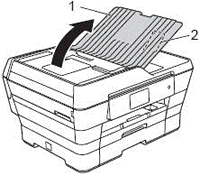 Coloque el documento que desesa enviar en el Alimentador Automático de Documentos (ADF), con el lado impreso hacia arriba, borde superior de primero, hasta que sienta que toca el rodillo.
Coloque el documento que desesa enviar en el Alimentador Automático de Documentos (ADF), con el lado impreso hacia arriba, borde superior de primero, hasta que sienta que toca el rodillo. -
-
Coloque el documento debajo de las guías de papel (1).
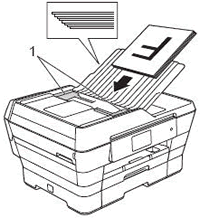
- Después de haber colocado su documento en el ADF, la pantalla LCD de la máquina Brother debe mostrar ADF Ready.
-
Coloque el documento debajo de las guías de papel (1).
-
Haga uno de los siguientes:
- Si la pantalla LCD muestra ADF Ready, proceda al Paso e.
- Si la pantalla LCD continua mostrando la pantalla de inicio o una pantalla de menú, proceda al Paso d.
-
Asegúrese que el tamaño del documento sea entre 5.8 y 11.7 pulgadas de ancho y 5.8 y 17 pulgadas de largo. Si el documento es menos de 5.8 pulgadas de ancho, los sensores del documento no lo detectarán. Usted necesitará una hoja de papel más ancha.
- Si la pantalla LCD muestra ADF Ready, proceda al Paso e.
- Si el documento cumple las especificaciones anteriores y la pantalla LCD continua mostrando la pantalla de inicio o una pantalla de menú cuando coloca el documento en el ADF, por favor contacte al Departamento de Servicio al Cliente de Brother desde "Contáctenos".
-
Presione
 (Fax)..
(Fax).. -
Haga uno de los siguientes:
-
Si
 (Sending Faxes) aparece en la pantalla LCD, presiónelo.
(Sending Faxes) aparece en la pantalla LCD, presiónelo. -
Si
 (Sending Faxes) no aparece en la pantalla LCD, proceda al Paso g.
(Sending Faxes) no aparece en la pantalla LCD, proceda al Paso g.
-
Si
-
Marque un número de fax que sepa de antemano está en buen estado.
-
Puede utilizar el teclado para marcar el número manualmente, presione
 (Address Book) para utilizar el Libro de Direcciones, o presione
(Address Book) para utilizar el Libro de Direcciones, o presione  (Call History) para utilizar el historial de llamadas de entrada o salida.
(Call History) para utilizar el historial de llamadas de entrada o salida. -
Si está utilizando números de acceso para tarjetas de llamada o códigos de seguridad de larga distancia, o si debe presionar 9 para accesar una línea externa y se requiere una pausa entre la marcación de estos números y el número de fax, asegúrese de presionar Pause cuando sea necesario.
- Presionar Pause le dará una pausa de 3.5 segundos entre los números.
-
Puede presionar Pause tantas veces como sea necesario para aumentar la duración de la pausa.
Redial se convertirá en Pause después de haber marcado el número.
-
Puede utilizar el teclado para marcar el número manualmente, presione
-
Haga uno de los siguientes:
-
Para enviar un fax en blanco y negro, siga estos pasos:
Cuando envie manualmente un fax y presione la tecla Hook para escuchar el tono de marcación antes de marcar, asegúrese de esperar hasta escuchar el tono de fax de la máquina receptora antes de presionar Fax Start en la máquina Brother.
-
Presione Fax Start.
La máquina enviará el fax. - Proceda al Paso 8.
-
Presione Fax Start.
-
Para enviar un fax a color, siga estos pasos:
- Presione Options.
- Deslízese hacia arriba o hacia abajo, o presione la flecha hacia arriba o hacia abajo para mostrar Color Setting.
- Presione Color Setting.
-
Presione Color.
Cuando envie manualmente un fax y presione la tecla Hook para escuchar el tono de marcación antes de marcar, asegúrese de esperar hasta escuchar el tono de fax de la máquina receptora antes de presionar Fax Start en la máquina Brother.
- Presione OK.
- Presione Fax Start. La máquina enviará el fax.
- Proceda al Paso 8.
-
Para enviar un fax en blanco y negro, siga estos pasos:
Para enviar un fax desde la superficie de cristal del escáner, siga los pasos a continuación: NOTA: Las ilustraciones mostradas abajo tienen el propósito de representar el producto solamente y pueden variar dependiendo del modelo de su máquina Brother.- No puede enviar faxes a color de múltiples páginas desde la superficie de cristal del escáner.
- Puede enviar documentos de tamaño carta o A4.
- Debido a que solamente puede escanear una página a la vez en la superficie de cristal del escáner, es más fácil enviar faxes de múltiples páginas utilizando el ADF.
- El ADF debe estar vacío cuando está enviando un fax desde la superficie de cristal del escáner.
-
Levante la cubierta de documentos.

-
Coloque el documento boca abajo en la esquina superior izquierda del cristal del escáner.
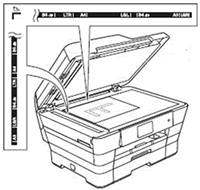
- Utilice las guías del papel localizadas en la esquina superior izquierda, en la superficie de vidrio del escáner, para ayudarle a colocar su documento.
-
Cierre la cubierta de documentos.
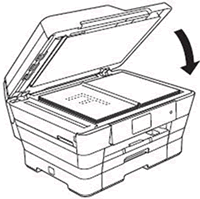
-
Presione
 (Fax).
(Fax). -
Haga uno de los siguientes:
-
Si
 (Sending Faxes) aparece en la pantalla LCD, presiónelo.
(Sending Faxes) aparece en la pantalla LCD, presiónelo. -
Si
 (Sending Faxes) no aparece en la pantalla LCD, proceda al Paso f.
(Sending Faxes) no aparece en la pantalla LCD, proceda al Paso f.
-
Si
-
Marque un número de fax que sepa de antemano está en buen estado.
-
Puede utilizar el teclado para marcar el número manualmente, presione
 (Address Book) para utilizar el Libro de Direcciones, o presione
(Address Book) para utilizar el Libro de Direcciones, o presione  (Call History) para utilizar el historial de llamadas de entrada o salida.
(Call History) para utilizar el historial de llamadas de entrada o salida. -
Si está utilizando números de acceso para tarjetas de llamada o códigos de seguridad de larga distancia, o si debe presionar 9 para accesar una línea externa y se requiere una pausa entre la marcación de estos números y el número de fax, asegúrese de presionar Pause cuando sea necesario.
- Presionar Pause le dará una pausa de 3.5 segundos entre los números.
-
Puede presionar Pause tantas veces como sea necesario para aumentar la duración de la pausa.
Redial se convertirá en Pause después de haber marcado el número.
-
Puede utilizar el teclado para marcar el número manualmente, presione
-
Haga uno de los siguientes:
-
Para enviar un fax en blanco y negro, siga estos pasos:
-
Presione Fax Start.
- La máquina Brother escaneará la página.
- La pantalla LCD mostrará Next page?
-
Haga uno de los siguientes:
-
Para enviar un fax de sólo una página, presione No.
La máquina enviará el fax. - Para enviar más de una página, vaya al Paso iii.
-
Para enviar un fax de sólo una página, presione No.
- Presione Yes.
- Coloque la siguiente página en el cristal del escáner.
-
Presione OK.
- La máquina Brother escaneará la página.
- Para escanear páginas adicionales, repita los Pasos del iii al v.
-
Cuando haya escaneado todas las páginas que desea enviar, presione No.
La máquina enviará el fax.
- Proceda al Paso 8.
-
Presione Fax Start.
-
Para enviar un fax a color, siga estos pasos:
- Presione Options.
- Deslízese hacia arriba o hacia abajo, o presione la flecha hacia arriba o hacia abajo para mostrar Color Setting.
- Presione Color Setting.
- Presione Color.
- Presione OK.
- Presione Fax Start.
-
Presione Yes.
La máquina enviará el fax. - Proceda al Paso 8.
-
Para enviar un fax en blanco y negro, siga estos pasos:
-
Haga uno de los siguientes:
- Si el fax es enviado con éxito, el problema ha sido resuelto.
- Si el fax no es enviado con éxito, proceda al Paso 9.
-
Cambie la compatibilidad de la máquina Brother a Basic (para VoIP).
-
Presione
 (Settings).
(Settings). - Presione All Settings.
- Deslízese hacia arriba o hacia abajo, o presione la flecha hacia arriba o hacia abajo para mostrar Initial Setup.
- Presione Initial Setup.
- Deslízese hacia arriba o hacia abajo, o presione la flecha hacia arriba o hacia abajo para mostrar Compatibility.
- Presione Compatibility.
- Presione Basic (for VoIP).
-
Presione
 (Home).
(Home).
Al cambiar la compatibilidad a Basic (para VoIP), la función ECM (Modo de Correción de Error) solamente está disponible para enviar faxes a color.
-
Presione
-
Envie otro fax de prueba.
- Para información sobre cómo enviar un fax de prueba, refiérase al Paso 7.
-
Haga uno de los siguientes:
- Si el fax es enviado con éxito, el problema ha sido resuelto.
- Si está utilizando DSL y el fax es enviado con éxito, contacte a su proveedor de servicio DSL para asistencia en la resolución de la interferencia del sistema DSL.
- Si el fax no es enviado con éxito, es muy probable que el problema esté relacionado con la línea telefónica o con algún aspecto de la configuración, tal como otros dispositivos, conexiones incorrectas, o funciones desconocidas de la compañía de teléfono. Le recomendamos contactar a su proveedor de servicio telefónico y verifique la configuración de su aparato con la ayuda de esta pregunta frecuente.
